моя контактная информация
Почтамезофия@protonmail.com
2024-07-12
한어Русский языкEnglishFrançaisIndonesianSanskrit日本語DeutschPortuguêsΕλληνικάespañolItalianoSuomalainenLatina
Grafana — это инструмент для просмотра и анализа данных, который особенно хорош для мониторинга и визуализации данных временных рядов.
Инструменты визуализации: Grafana может превращать данные в диаграммы, что упрощает понимание и анализ данных.
Программное обеспечение с открытым исходным кодом: Любой может использовать и изменять его бесплатно.
Подключите разные источники данных: Он может получать данные из различных источников данных, таких как Prometheus, Elasticsearch, MySQL и т. д.
Создайте панель мониторинга: Вы можете создавать информационные панели, содержащие различные диаграммы для мониторинга и представления данных.
Установить будильник: Grafana может отправлять уведомления, чтобы напомнить вам, когда данные достигают определенных условий.
командная работа: Разные пользователи могут использовать и управлять Grafana вместе, каждый с разными правами доступа.
Мониторинг сервера: Просматривайте производительность сервера, например загрузку ЦП, использование памяти и т. д.
Мониторинг приложений: Отслеживайте работоспособность и производительность приложений.
Анализ бизнес-данных: Анализируйте бизнес-показатели, такие как данные о продажах, активность пользователей и т. д.
Визуализация данных Интернета вещей: Просматривайте данные с датчиков в режиме реального времени.
В то время как Prometheus имеет встроенные базовые возможности графического представления, Grafana предоставляет более мощное, гибкое и удобное для пользователя решение для визуализации и мониторинга. Grafana — более подходящий выбор для сценариев, требующих сложных диаграмм, интеграции нескольких источников данных, подробных оповещений и совместной работы команды.
виртуальная машина
| ИП | Имя процессора | Процессор | Память | жесткий диск |
|---|---|---|---|---|
| 192.168.10.14 | прометей-сервер | 2с | 2G | 100г |
| 192.168.10.15 | прометей-агент | 2с | 2G | 100г |
| 192.168.10.16 | графана | 2с | 2G | 100г |
Версия центос7.9
Инициализация завершена (брандмауэр, песочница, имя хоста)
Прометей установлен
Пожалуйста, прочитайте предыдущую статью об установке Prometheus, я не буду здесь повторяться.
Связь:Обзор Prometheus (1) – Установите мониторинг Prometheus в двоичном режиме на liunx
В этой статье будет использоваться двоичная установка, а контейнерная установка будет показана в последующих статьях.
Получить бинарный пакет
wget https://dl.grafana.com/oss/release/grafana-10.0.1.linux-amd64.tar.gz
Распаковать и просмотреть
tar xf grafana-10.0.1.linux-amd64.tar.gz
ls

Перемещено в /usr/local/ для упрощения управления.
mv grafana-10.0.1 /usr/local/grafana
cd /usr/local/grafana/
ls
Есть следующие файлы

Для облегчения управления зарегистрируйте его как системную службу
cat > /usr/lib/systemd/system/grafana.service << EOF
[Service]
ExecStart=/usr/local/grafana/bin/grafana-server --config=/usr/local/grafana/conf/defaults.ini --homepath=/usr/local/grafana
[Install]
WantedBy=multi-user.target
[Unit]
Description=grafana
After=network.target
EOF
Перезагрузить/автозапуск/проверить статус/запустить
systemctl daemon-reload
systemctl enable grafana
systemctl start grafana
systemctl status grafana

посещение Графаны
Доступ через хост-браузер
Локальный IP: 3000
вот
192.168.10.16:3000
Вы увидите следующий интерфейс

входить
Учетная запись по умолчанию: администратор
Пароль по умолчанию: admin
Просто войдите в систему

Позже вам будет предложено сбросить пароль. Если вы не хотите его сбрасывать, просто нажмите «Пропустить».

Далее вы войдете в основной интерфейс

Нажмите на три горизонтальные полоски в левом верхнем углу.
Затем нажмите «Источники данных» в появившемся интерфейсе.

Затем нажмите «Добавить источник данных» в появившемся интерфейсе.

Нажмите «Прометей» еще раз и выберите «Прометей» в качестве источника данных.

Введите после URL-адреса сервера Prometheus.
адрес доступа прометея, то есть
http://192.168.10.14:9090
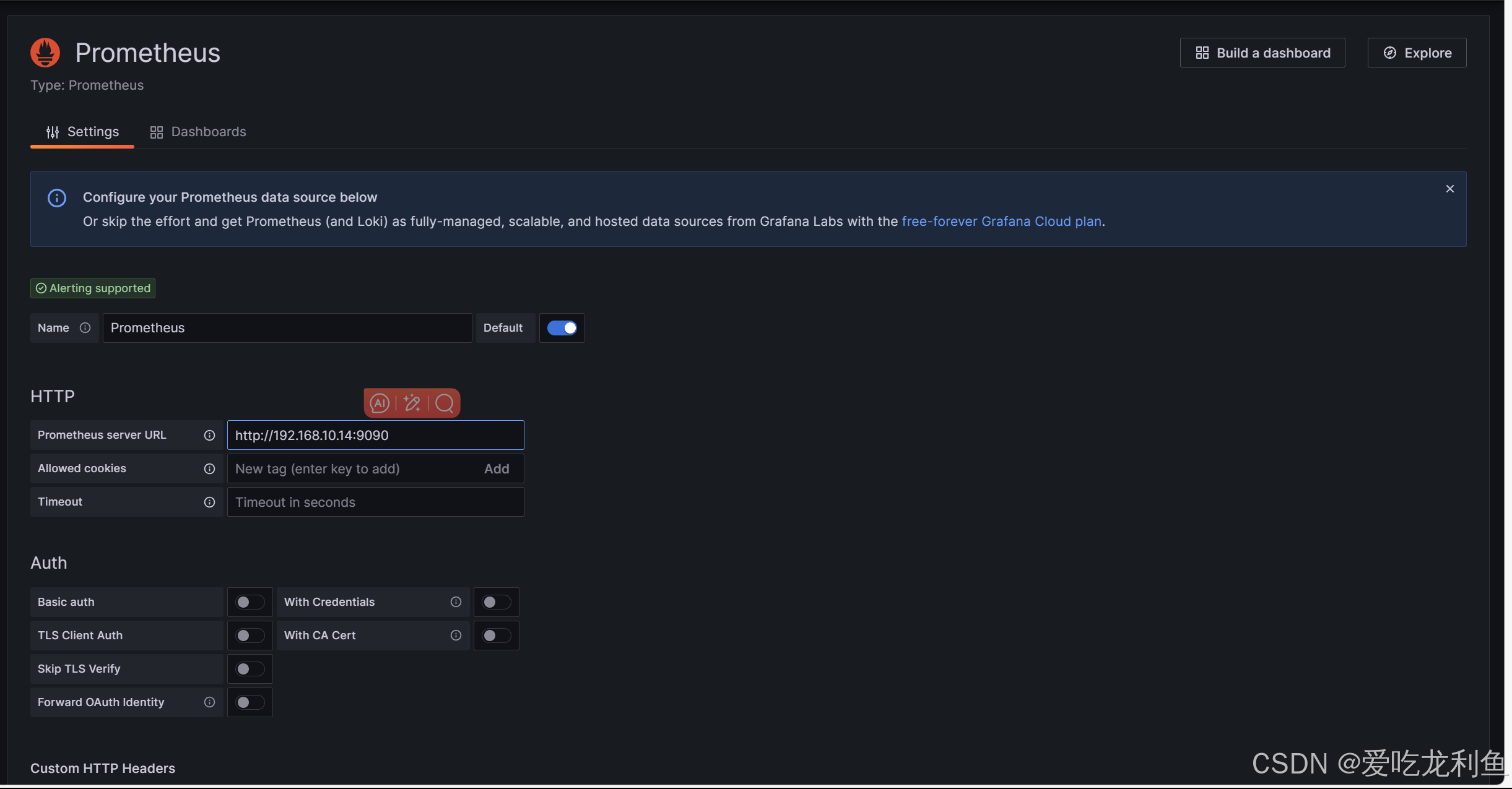
Затем прокрутите до конца и нажмите «Сохранить и протестировать».

Отображение галочки указывает на то, что источник данных Prometheus выполнен успешно.

Затем нажмите «Панели мониторинга».

Нажмите «Создать» и выберите «Импорт».

Вы можете видеть, что есть два способа добавить панель мониторинга.
Один из них — формат json.
Один - идентификатор
Здесь мы используем идентификатор
Это панель управления хостом Linux.
12633
В конце будет руководство о том, как найти подходящую панель управления в соответствии с вашими потребностями.


Нажмите «Импортировать».

Вот интерфейс мониторинга


Поиск в браузере
grafana.com
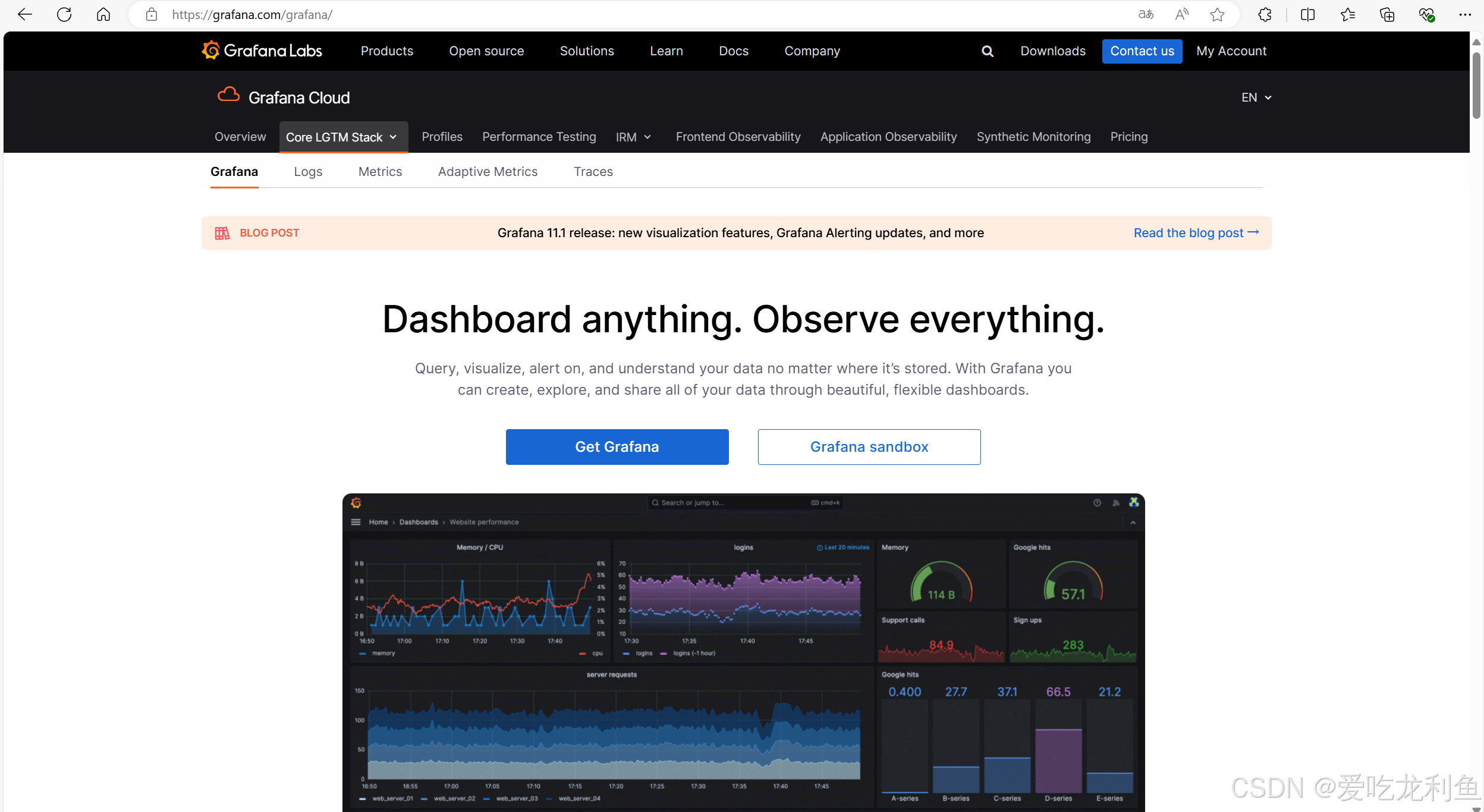
Здесь вам необходимо сначала зарегистрировать аккаунт
Посетите еще раз после завершения регистрации
https://grafana.com/grafana/dashboards/
Вот и все
Затем вы можете выполнить поиск на панели мониторинга по мере необходимости.

Например, панель управления только что
Поиск хоста Linux
Вы можете видеть, что первый — это шаблон информационной панели, который мы используем.
щелкните по нему

Этот интерфейс предоставляет два метода использования.
Загрузите файл JSON или скопируйте идентификатор.
Вы также можете увидеть его идентификатор
